Ramai pengguna yang memiliki netbook atau notebook dengan ukuran layar yang agak kecil selalu memilih untuk menonton video dan filem YouTube HD kegemaran mereka pada paparan besar dengan menghubungkan komputer riba atau tablet mereka ke monitor luaran yang lebih besar.
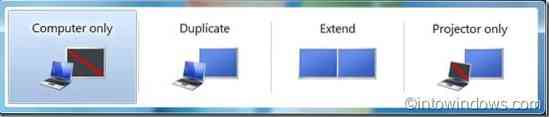
Terdapat beberapa cara di luar sana untuk menyambungkan komputer riba ke monitor luaran bergantung pada jenis port yang terdapat pada komputer riba dan monitor luaran. Sebilangan besar notebook yang dihasilkan dalam dua tiga tahun terakhir dilengkapi dengan port HDMI bersama dengan port VGA lama untuk menyambungkan komputer anda ke paparan luaran.
Dan jika komputer riba anda mempunyai port HDMI tetapi monitor luaran anda tidak mempunyai port HDMI, anda perlu mendapatkan penukar HDMI ke VGA dan sebaliknya.
Perkara terbaik ialah menyambung dan mengaktifkan paparan luaran pada mesin Windows 7 agak mudah. Anda tidak perlu mengkonfigurasi tetapan lanjutan agar berfungsi. Lengkapkan arahan yang disebutkan di bawah ini berjaya menyambungkan komputer riba, netbook atau tablet anda ke paparan luaran.
Berikut adalah cara menyambungkan buku nota yang dipasang Windows 7 anda ke paparan luaran:
Langkah 1: Sambungkan komputer riba Windows 7 anda ke paparan luaran menggunakan kabel VGA atau HDMI.
Langkah 2: Kemudian, hidupkan komputer riba Windows 7 anda dan juga paparan luaran.
Langkah 3: Setelah Windows 7 dihidupkan dan dijalankan, ketik Pusat Mobiliti di kawasan carian menu Mula dan tekan enter untuk membuka yang sama.
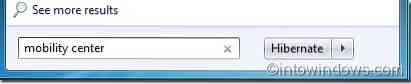
Langkah 4: Sekiranya anda telah menyambungkan mesin Windows 7 anda ke paparan luaran dengan betul, kini anda harus melihat Paparan disambungkan teks di bawah bahagian Paparan luaran Windows Mobility Center. Untuk menggunakan paparan luaran yang bersambung, klik butang Sambungkan Paparan. Anda kini harus melihat desktop Windows 7 anda di paparan luaran juga.
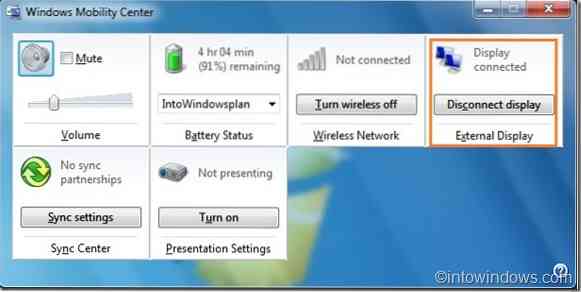
Langkah 5: Gunakan butang putuskan sambungan di Pusat Mobiliti Windows untuk memutuskan sambungan luaran. Apabila paparan disambungkan dan aktif, gunakan Windows + P kekunci untuk menukar antara paparan ini dengan cepat.
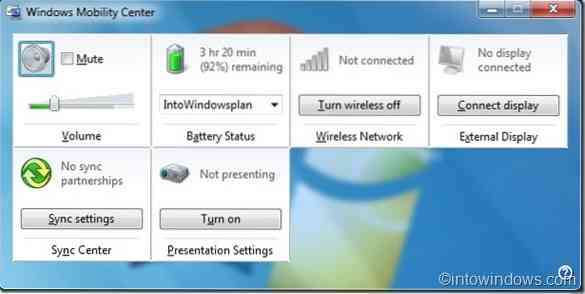
Cara memasang Windows 7 pada netbook menggunakan panduan USB yang boleh di-boot juga mungkin menarik minat anda.
 Phenquestions
Phenquestions


